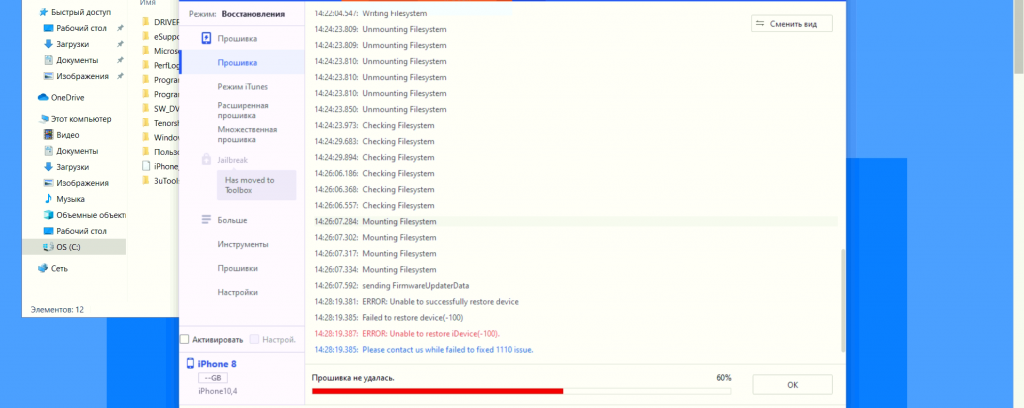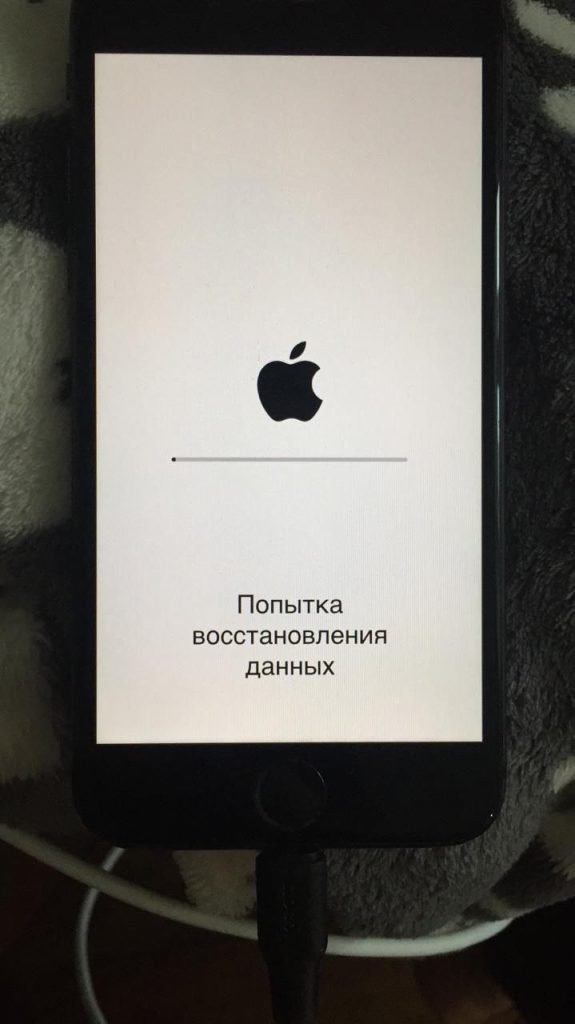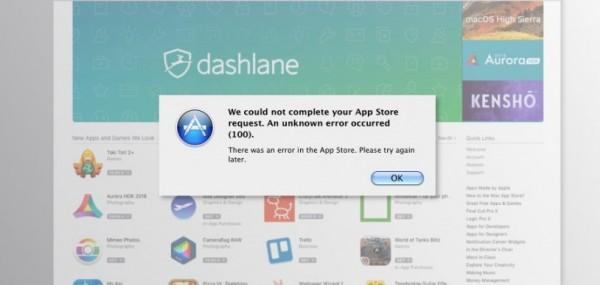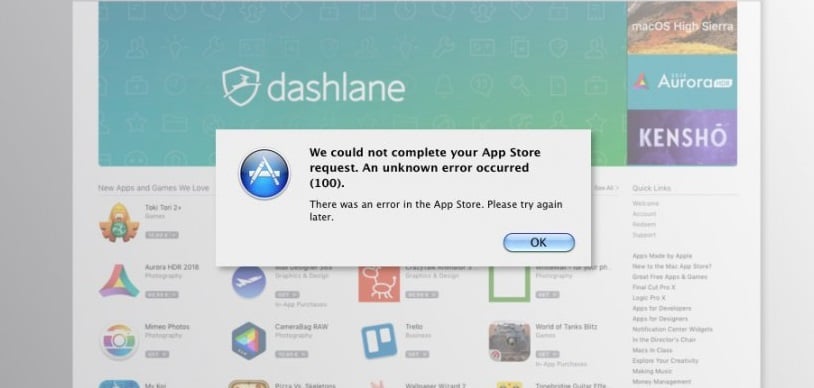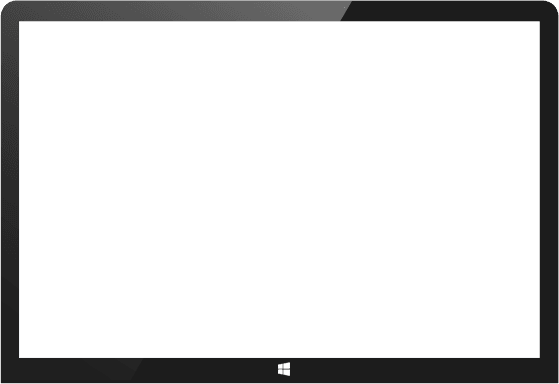Переполнение памяти iPhone и последующее его зависание на яблоке частая проблема в 2022 году. Ошибка переполнения памяти возникает абсолютно у всех пользователей Apple, которые игнорируют предупреждение компании и не читают пользовательское соглашение. Ошибка 100 возникает при попытке обновить устройство самостоятельно в домашних условиях и возникает после ошибки 1110 либо без нее, даже когда телефон загружается и доходит до экрана ввода кода разблокировки.
Как возникает ошибка 100?
Ошибка возникает после индексации файловой системы и на этапе обновления операционной системы айфона с 60 до 80 процентов. Данная ошибка характерна для семейства систем IOS 16.. Мы чаще всего обнаруживаем эту ошибку при использовании китайского программного обеспечения 3utools для Windows x64. И не смотря на то что данный софт является вполне безопасным для обслуживания айфонов с переполненной памятью квалифицированным пользователем или специалистом, данная ошибка связана зачастую с аппаратными проблемами и ошибками передачи данных между компьютером и памятью (смонтированным системным разделом) телефона. В IOS 16 добавлена улучшенная проверка закачиваемого образа на телефон как средствами iTunes так и при помощи ПО для разработчиков и специалистов по информационной безопасности. Ошибка 100 является обратимой и её возникновение позволяет СОХРАНИТЬ ВСЕ данные пользователя при обращении в специализированный сервис к нам.
Как устранить ошибку 100 после переполнения памяти iPhone?
Failed to restore device 100 возникает всё чаще. Ошибка 100 одна из основных ошибок нехватки памяти айфона, её устранение требует обращения в сервисный центр где умеют восстанавливать данные, а не к официалам. Задача авториза, к сожалению, обнулить память вашего телефона и убедить в том, что необходимо в будущем пользоваться облаком с пожизненной абонентской платой.
- iPhone полностью подвергается диагностике и визуальному осмотру. Обследуется на предмет попадания воды, гнилого разъема, работоспособности контроллера USB, подкидывается заведомо исправный аккумулятор без износа.
- Обслуживание после чистки мусора и обрезания загружаемой операционной системы допустимо только с использованием последней подписанной версии IOS без даунгрейда на предыдущую.
- На специальном стендовом компьютере производится сбор полного лога ошибок и проверка инициализации устройства
- Производится восстановление данных с применением программного комплекса в зависимости от дальнейших ошибок, после сбора лога и его изучения.
- Процесс занимает примерно 3-4 часа, после чего клиент получает телефон с полностью восстановленными данными, которые физически были на устройстве перед обращением в наш сервисный центр. Также восстанавливается работоспособность приложений, которые были удалены из маркета и их содержимое.
Где восстановить данные после переполнения памяти?
Очень важно при возникновении ошибки 100 или ошибки 1110 обращаться в сервисный центр, который профессионально занимается именно этой проблемой, ставшей головной болью всех владельцев iPhone от 6S до 14. Вы будете огорчены, если обратитесь в техническую поддержку Apple — вам предложат всё стереть, причем с максимально серьёзным выражением на лице.
Обзвон всех сервисных центров по рекламной выдаче Яндекса и лидогенерации любой площадки тоже не приведет к результату, вас уговорят принести на осмотр, а потом скажут «ну 50 на 50%, что-то вытащим»…, а перед этим раз 10 скажут что восстановить данные невозможно.
Поэтому предлагаем Вам непосредственно обратиться в Ремдевайс, это возможно сделать, приехав в наши офисы в Москве на Кузнецкий Мост, или в сервисный центр в городе Тбилиси. Если вы находитесь очень далеко, то есть возможность попытаться восстановить данные удаленно, под внимательным руководством нашей технической поддержки. Услуга удаленного ремонта предоставляется на русском и английском языках.
Стоимость восстановления данных и возвращения работоспособности устройства — 7500 рублей.
Цена является фиксированной и окончательной, не зависит от объема данных. На сегодняшний день это минимальная для Москвы стоимость за услуги такого рода. За дополнительной консультацией вы можете обратиться по телефону +79055888809 (Whatsapp, Telegram, Viber)
Обладатели яблочной продукции часто сталкиваются с ошибкой «Произошла неизвестная ошибка(100)», которая не дает MAC OC нормально функционировать. В основном эта ошибка возникает во время того, когда пользователь пытается скачать или обновить какое-либо приложение в App Store.
Эта проблема не нова и встречается уже несколько лет. И за это время были выявлены некоторые методы, которые помогают успешно ее устранить.
Метод №1 Принудительное закрытие App Store
Самое простое, что можно сделать при возникновении этой ошибки, это просто закрыть приложение принудительно. Это можно сделать следующим образом:
- Подождать, когда ошибка вновь возникнет;
- Нажать комбинацию Command+Q, которая успешно закроет App Store.
После этих действий необходимо немного подождать и снова запустить приложение. В основном это помогает успешно искоренить ошибку. Но если она снова возникает, стоит попробовать и другие метода.
Метод №2 Выход с учетной записи
Все знают, что чтобы пользоваться App Store необходимо войти в учебную запись или зарегистрироваться там же при помощи Apple ID. Не сделав этого, функционал магазина становится недоступен.
За много лет существований этой ошибки было замечено, что она возникает из-за какого-то бага в работе Apple ID. Поэтому чтобы убрать ошибку нужно просто выйти из App Store и зайти снова. Это делается следующим образом:
- Открыть App Store;
- Нажать кнопку Магазин, а затем Выйти. Это действия отключит Apple ID от App Store;
- После чего снова нажать Магазин и Войти.
После этого можно смело устанавливать или обновлять приложения из App Store без возникновении ошибки «Неизвестная ошибка(100)». Если она все равно беспокоит своим появлением стоит попробовать третий метод.
Метод №3 Выход из App Store и учетной записи
Хоть и второй метод работает практически на сто процентов, иногда и он дает осечку. Но можно выйти из App Store и из Mac OS. Чтобы это сделать необходимо следовать инструкции:
- Проделать выход из Магазина, как во втором методе;
- Нажать на значок Apple на панели, что расположена на самом верху экрана и выбрать Выход в ниспадающем меню.
- Снова зайти в Мак и Магазин.
После этих действий необходимо запустить App Store для проверки наличия ошибки «Неизвестная ошибка(100)».
Огромное множество пользователей продукции Apple утверждают, что сообщение «Произошла неизвестная ошибка (100)» препятствует им в нормальном использовании Mac OS. Данная ошибка способна появляться на Macbook во время попытки купить, загрузить или обновить приложение через App Store.
Проблема не является чем-то новым, так как пользователи страдают от нее уже на протяжении нескольких лет. К счастью, за такой длинный срок, пользователи все же смогли разработать методы, которые помогут вам избавиться от сообщения «Произошла неизвестная ошибка (100)» и продолжить использовать функционал App Store как и раньше. Займет у вас выполнение всех методов пять или десять минут.
Исправляем «Произошла неизвестная ошибка (100)» в App Store
Метод №1 Принудительное закрытие App Store
Давайте начнем с самого простого метода, который, возможно, поможет вам избавиться от оговариваемой проблемы. Заключается он в принудительном закрытии программы App Store через определенную комбинацию на клавиатуре вашего Macbook. Итак, выполните следующие шаги:
- Дождитесь появления сообщения «Произошла неизвестная ошибка (100)» в App Store.
- Как только она появится на вашем мониторе, нажмите на клавиатуре комбинацию клавиш Command+Q, чтобы в принудительном порядке закрыть приложение App Store.
- Выждите примерно 10 секунд, а затем повторно откройте App Store привычным образом.
Вот и все. Некоторые пользователи утверждают, что они смогли избавиться таким образом от данной ошибки в App Store. Однако, если этот метод не сделал для вас ровным счетом ничего, то давайте идти дальше.
Метод №2 Выход с учетной записи
Чтобы использовать App Store, абсолютно всем пользователям необходимо пройти авторизацию в этом магазине с помощью своего Apple ID – иначе попросту никак. Некоторые пользователи предполагают, что как раз из-за какого-то бага с Apple ID и появляется сообщение «Произошла неизвестная ошибка (100)», которое блокирует многие функции App Store.
Все, что вам потребуется сделать – это выйти из App Store, а затем снова выполнить вход посредством своего Apple ID и пароля. Для это вам нужно сделать следующее:
- Откройте App Store на своем Макбуке.
- Нажмите на кнопку «Магазин» в строке меню окна приложения App Store.
- Выберите пункт «Выйти», чтобы отключить от App Store свой Apple ID.
- Теперь снова нажмите на кнопку «Магазин» в строке меню и выберите «Войти».
- Перед вами появится окошко, в котором вам потребуется ввести своей Apple ID и пароль. Введите их, как уже должны были делать ранее, и нажмите на кнопку «Войти».
Как только все вышеуказанные шаги будут выполнены, вы более не должны встречаться с сообщением «Произошла неизвестная ошибка (100)» при попытке купить, загрузить или обновить приложение в Apple Store. Однако, если она все-таки так никуда и не делась, то можно попробовать еще кое-что.
Метод №3 Выход из App Store и учетной записи
Предыдущий метод работает в большинстве случаев. Однако, если же он не помог, то можно выполнить выход из App Store и из Mac OS. Некоторые пользователи утверждают, что выполнение повторного входа в систему может решить сообщение «Произошла неизвестная ошибка (100)», появляющееся в App Store. Для выполнения этого, вам потребуется сделать следующее:
- Выйдите из App Store, как это было показано в предыдущем методе.
- Как только вы отключите свой Apple ID от App Store, нажмите на иконку Apple в самой верхней панели.
- Из ниспадающего меню, выберите пункт «Выход».
- Как только вы выполните выход с Mac OS, снова зайдите в систему под своим Apple ID и паролем.
- Запустите App Store для проверки наличия проблемы.
После выполнения данного метода, ошибка с сообщением «Произошла неизвестная ошибка (100)» в App Store более не должна вас побеспокоить.
-
Особенность
- Руководство пользователя
- Обзор
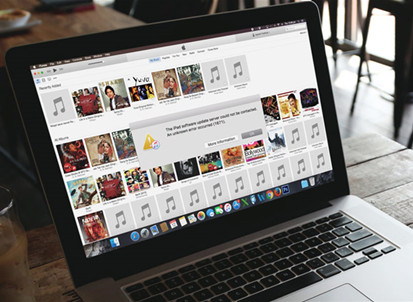
Исправляйте ошибки 100 + iTunes одним щелчком мыши
-
1
Шаг 1. Запустите iTunesFix
Запустите инструмент iTunesFix на компьютере.
-
2
Шаг 2. Выберите режим восстановления
Выбор одного из режимов восстановления зависит от вашей ситуации в iTunes.
-
3
Шаг 3. Восстановите ваш iTunes до нормального
Нажмите «Восстановить», и он начнет восстанавливать ваш iTunes.
Устраните любую проблему iTunes эффективно без потери данных

iTunes Fix поможет решить ошибки iTunes без потери данных.
Очистите медиафайлы iTunes, файлы обновлений программного обеспечения, резервные копии iOS, кэш, файлы cookie, журналы и другие ненужные файлы.
Исправлены проблемы «iTunes не удалось подключиться к iPhone»: iTunes не удалось подключиться к iPhone из-за неправильного ответа / отсутствует значение, iTunes не обнаруживает iPhone, ошибка 0xE8000084 и т. Д.
Очистка iTunes в одном месте
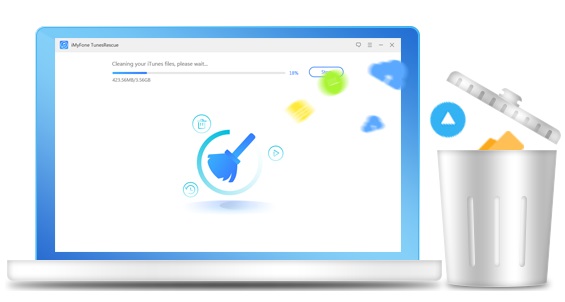
iTunes Fix обеспечивает беспроблемную очистку, поддерживает чистоту iTunes и обеспечивает оптимальную работу компьютера в режимах Quick Clean и Deep Clean.
Очистите медиафайлы iTunes, файлы обновлений программного обеспечения, резервные копии iOS, кэш, файлы cookie, журналы и другие ненужные файлы.
Заставьте свой iTunes работать лучше, чем когда-либо, исправьте загрузку iTunes и работайте медленно, и iTunes часто зависает или дает сбой.
iTunes медленный? Ускорьте свой iTunes
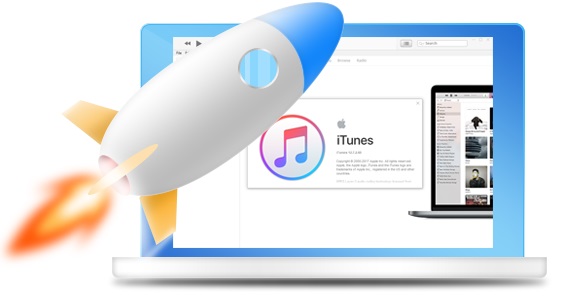
iTunes загружается и работает медленно? iTunes часто зависает или зависает? Просто нажмите 1, чтобы исправить ошибки iTunes.
Если ваш iTunes работает медленно, этот инструмент iTunesFix поможет вам ускорить работу iTunes и ускорить работу программы iTunes.
Окончательно удалите медиафайлы iTunes, файлы обновлений программного обеспечения, резервные копии iOS, кэш-память, файлы cookie, журналы и другие ненужные файлы, а также похудейте на вашей программе iTunes.
Удалить iTunes полностью
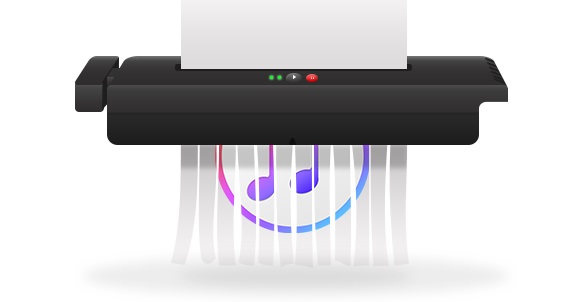
iTunes Fix поможет полностью удалить все iTunes без проблем, включая связанные с ним компоненты и даже пользовательские данные, не оставляя остатков.
Управление библиотекой iTunes с помощью Phone Manager

Менеджер телефона может помочь вам переносить и создавать резервные копии контактов, фотографий, музыки, SMS и т. Д. На устройствах iOS и Android.
Не требуется iTunes для всех функций, связанных с iOS.
Синхронизируйте iTunes музыку / фильмы / телепередачи и т. Д. на айфон.
Передача музыки / фильмов и т. Д. с iPhone на iTunes.
Перенос музыки из iTunes на Android.
Восстановите ранее поврежденную / поврежденную библиотеку iTunes.
Выберите правильную программу
Как исправить проблемы с iTunes или неизвестные ошибки
Шаг 1. Запустить программу на компьютере
Запустите программу iTunes Fix на компьютере, и она автоматически обнаружит ваш iTunes.
Шаг 2. Выберите режим ремонта
Если нет проблем с iTunes и его компонентами, вы будете в домашнем интерфейсе. Выберите один из режимов ремонта.
Шаг 3. Пусть это починит ваш iTunes
Нажмите «Восстановить», и он начнет восстанавливать ваш iTunes. Пожалуйста, держите ваш интернет стабильным в процессе ремонта. Когда это будет сделано, вы можете нажать «Открыть iTunes», чтобы запустить iTunes и попробовать его.
Обзор пользователей
87 отзывов
-
Ариана
Этот инструмент не только исправил некоторые неизвестные ошибки iTunes, но также убрал много ненужных файлов из iTunes для меня. Такой полезный инструмент. Мой iTunes теперь работает как обычно.
-
Билл
iTunes подсказал мне, что «iTunes не удалось подключиться к iPhone», когда я пытаюсь подключить свое устройство к iTunes. Я не могу это исправить, пока не получу помощь от этого инструмента iTunes Fix. Теперь iTunes может без проблем обнаружить мой iPhone.
-
Рита
К счастью. Инструмент iTunes Fix помогает мне решить проблему iTunes Could Not Backup, все работает отлично. Это удивительный инструмент, который вы можете попробовать.
Написать отзыв
Скачать itunes
| Номер ошибки | Наиболее вероятная причина | Рекомендуемое решение |
|---|---|---|
|
1 |
Прошивка не подходит к устройству, либо версия iTunes слишком старая для работы с данной версией | Обновите iTunes до последней версии, если ошибка не исчезнет, перекачайте прошивку заново |
|
2 |
Прошивка распознана, но не может быть использована из-за того, что собрана и упакована неправильно (обычно ошибка появляется при работе с кастомными прошивками) | Перекачайте прошивку или попробуйте другую |
|
3 |
Модем сообщает о неисправности | Скорее всего, поможет только обращение в авторизованный сервисный центр |
|
4 |
iTunes не может подключиться к служебным серверам Apple | Проверьте, не блокируют ли сторонние программы доступ к серверам albert.apple.com, photos.apple.com или phobos.apple.com |
|
5, 6 |
Прошивка не может быть установлена либо по причине повреждения логотипов загрузки, либо из-за того, что устройство введено не в тот служебный режим (например, прошивка предназначена для DFU Mode, а вы пробуете восстанавливаться через Recovery Mode) | Введите устройство в DFU Mode, если не поможет — скачайте другую прошивку |
|
8 |
Прошивка подходит к версии iTunes, но не подходит к устройству (например, она не для того поколения устройства) | Скачайте версию прошивки, соответствующую модели вашего устройства |
|
9 |
Паника ядра в устройстве при работе с прошивкой. Возникает или при обрыве передачи данных по кабелю, или при несовместимости прошивки с выбранным режимом восстановления | Попробуйте восстановить прошивку через режим DFU Mode. Проверьте, надёжно ли закреплен кабель в USB-порте и в 30-pin разъёме устройства. Смените кабель или порт. |
|
10 |
Поврежден или отсутствует низкоуровневый загрузчик LLB из-за криво собранной кастомной прошивки | Скачайте другую кастомную прошивку или пересоберите её самостоятельно |
|
11 |
В прошивке не хватает ряда нужных для загрузки файлов | Скачайте другую кастомную прошивку или пересоберите её самостоятельно |
|
13 |
Проблема USB-кабеля или 30-pin разъёма либо попытка установить бета-версию iOS из-под Windows | Смените кабель или USB-порт. Отключите в BIOS USB 2.0 |
|
14 |
В ходе прошивания было обнаружено нарушение целостности файла прошивки | Отключите брандмауэр и антивирус, попробуйте сменить кабель или USB-порт, попробуйте другую прошивку |
|
17 |
Попытка обновления с одной кастомной прошивки на другую кастомную прошивку | Перед прошивкой введите устройство в режим Recovery Mode или DFU Mode |
|
18 |
Повреждена медиатека iOS-устройства | С большой долей вероятности потребуется перепрошивка |
|
20 |
Вместо режима DFU Mode устройство находится в Recovery Mode | Введите устройство в DFU Mode |
|
21 |
Ошибка DFU-режима при джейлбрейке | Введите устройство в DFU Mode через Pwnage Tool, sn0wbreeze или redsn0w |
|
23 |
iTunes не может считать IMEI или MAC-адрес оборудования устройства | Если на других прошивках ошибка повторяется, то проблема имеет аппаратный характер |
|
27, 29 |
iTunes зацикливается при попытке восстановления прошивки | Обновите iTunes до 10 версии |
|
31 |
Устройство не может выйти из DFU-режима | Чаще всего ошибка означает аппаратные проблемы |
|
35 |
Испорчены права доступа к папке iTunes на Маке | Запустите Дисковую утилиту и выполните восстановление прав доступа |
|
37 |
Низкоуровневый загрузчик не соответствует модели устройства из-за ошибки при сборке кастомной прошивки | Скачайте другую кастомную прошивку или пересоберите её самостоятельно |
|
39, 40, 306, 10054 |
Проблема с доступом к серверам активации и подписывания | Отключите брандмауэр и антивирус |
|
54 |
Невозможно перенести покупки iTunes Store из устройства | Удалите старые резервные копии. Деавторизуйте компьютер в iTunes (меню «Магазин») и попробуйте снова |
|
414 |
Вы не имеете права заливать в устройство контент с рейтингом 17+ | Исправьте данные о возрасте в своём аккаунте iTunes (меню «Магазин-Просмотреть мою учётную запись») |
|
1002 |
При копировании файлов прошивки в устройство произошла ошибка | Начните процедуру прошивания заново |
|
1004 |
Серверы Apple не смогли выслать SHSH-хеши для устройства | Попробуйте прошиться позже |
|
1008 |
Ваш Apple ID содержит недопустимые (с точки зрения iTunes) символы | Постарайтесь не использовать в Apple ID что либо, кроме латинских букв и цифр |
|
1011, 1012 |
Модем iPhone/iPad не откликается | Попробуйте перезагрузить устройство. Если ошибка повторяется постоянно, то возможно наличие аппаратной проблемы |
|
1013-1015 |
iTunes пытался понизить версию модема iPhone/iPad | Ошибка говорит о том, что прошивание завершилось нормально, тем не менее, сам по себе iPhone/iPad после неё загрузиться не сможет. Необходимо использовать функцию Kick Device Out of Recovery в утилите TinyUmbrella |
|
1050 |
Серверы активации Apple недоступны | Попробуйте активировать устройство позже |
|
1140 |
Невозможно синхронизировать фотографии из iPhoto | В контекстном меню файла медиатеки iPhoto выберите пункт «Показать содержимое пакета» и очистите папку iPod Photo Cache |
|
1394 |
Системные файлы повреждены в результате неудачного джейлбрейка | Восстановите прошивку и сделайте джейлбрейк снова |
|
1413-1428 |
Проблемы с передачей данных по USB-кабелю | Проверьте целостность кабеля и исправность USB-порта |
|
1430, 1432 |
Устройство не распознано | Поменяйте кабель, USB-порт, компьютер. Может свидетельствовать об аппаратной проблеме |
|
1450 |
Невозможно модифицировать файл медиатеки iTunes | Восстановите права доступа на Mac OS X, проверьте владельцев и права доступа к папке в Windows |
|
1600, 1611 |
Восстановление на кастомную прошивку идёт через DFU Mode, хотя должно было вестись через Recovery Mode | Введите устройство в Recovery Mode |
|
1601 |
iTunes не может получить полный доступ к устройству | Отключите все фоновые процессы, попробуйте другой USB-порт или кабель, переустановите iTunes |
|
1602 |
iTunes не может удостовериться в том, что устройство введено в нужный режим | Проверьте файл hosts, отключите все фоновые процессы, попробуйте другой USB-порт или кабель |
|
1603, 1604 |
На кастомную прошивку восстанавливается неджейлбрейкнутое устройство | Сделайте джейлбрейк на нынешней прошивке. Обратите внимание: джейлбрейк через утилиту Spirit и сайт JailbreakMe не является полноценным и тоже приводит к таким ошибкам |
|
1608 |
Повреждены компоненты iTunes | Требуется переустановка iTunes |
|
1609 |
Версия iTunes слишком старая для работы с устройством | Обновите iTunes до последней версии |
|
1619 |
iTunes видит устройство в нормальном режиме, но не может работать с ним в DFU-режиме | Обновите iTunes до последней версии |
|
1644 |
Другие системные процессы мешают iTunes работать с файлом прошивки | Перезагрузите компьютер, отключите брандмауэр и антивирус, закройте все программы, работающие в фоновом режиме |
|
1646 |
iTunes не смог загрузить устройство в нужном режиме | Перезагрузите iOS-устройство, перезапустите iTunes |
|
2001 |
Драйверы Mac OS X блокируют доступ к устройству | Обновите Mac OS X до актуальной версии |
|
2002 |
Доступ iTunes к устройству блокируют другие системные процессы | Закройте все остальные программы, выключите антивирус, перезагрузите компьютер |
|
2003 |
Повреждён USB-порт | Прочистите порт USB, проверьте контакты, попробуйте подключить устройство к другому порту или компьютеру |
|
2005 |
Повреждён кабель | Замените кабель |
|
3001, 5103, -42210 |
iTunes не может загрузить видео | Найдите и удалите с диска служебную папку «SC Info» |
|
3014 |
Слишком долгое время отклика от активационного сервера Apple | Попробуйте перезагрузить компьютер или принудительно обновить подключение к Интернету |
|
3123 |
iTunes не может взять видео напрокат | Деавторизуйте компьютер в iTunes и авторизуйтесь снова |
|
3191 |
Повреждены компоненты QuickTime | Требуется переустановка плеера и компонентов QuickTime |
|
3195 |
Принятый хеш SHSH повреждён | Попробуйте начать прошивание снова |
|
3200 |
В кастомной прошивке отсутствуют требуемые образы | Скачайте другую кастомную прошивку или создайте её сами заново |
|
4000 |
Конфликт c другими USB-устройствами | Попробуйте отключить от компьютера все остальные USB-устройства, кроме клавиатуры, мыши и прошиваемого USB-гаджета |
|
4005, 4013 |
Критическая ошибка при обновлении/восстановлении | Попробуйте восстановить устройство в DFU-режиме (Home+Power на 10 секунд, затем Home ещё на 10 секунд). Желательно попробовать другой USB-кабель. |
|
4014 |
Файл прошивки не удаётся залить в устройство | Попробуйте прошиться на другом компьютере и/или с другим кабелем |
|
5002 |
Невозможно подтвердить платёж в iTunes Store | Проверьте правильность информации о вашей кредитной карточке |
|
8003, 8008, -50, -5000, -42023 |
iTunes не может восстановить сессию закачки файла | Очистите содержимое папки «iTunes Media/Downloads» в папке iTunes |
|
8248 |
Нормальной работе iTunes мешают старые несовместимые плагины | Удаляйте установленные к iTunes плагины, пока ошибка не перестанет появляться |
|
9807 |
iTunes не может связаться с сервером проверки цифровых подписей | Отключите брандмауэр и антивирус |
|
9813 |
Недействительны сертификаты Связки ключей | Очистите кэш Safari (меню «Safari-Сбросить Safari») |
|
11222 |
Блокирован доступ к сервисам iTunes | Отключите брандмауэр |
|
13001 |
Необратимое повреждение файла медиатеки iTunes | Удалите в папке iTunes файл iTunes Library и файлы с расширением itdb |
|
13014, 13136 |
Другие процессы мешают нормальной работе iTunes | Перезагрузите компьютер, отключите брандмауэр и антивирус, закройте все программы, работающие в фоновом режиме |
|
13019 |
Ошибка медиатеки при попытке синхронизации | Проверьте медиатеку iTunes на наличие повреждённых и несовместимых файлов |
|
20000 |
iTunes конфликтует с графической оболочкой Windows | Включите в Windows стандартную тему оформления |
|
20008 |
iTunes конфликтует с утилитой TinyUmbrella | Обновите TinyUmbrella и перезагрузите компьютер |
|
-1 |
Критическая ошибка модема | Иногда возникает при обновлении iOS на iPhone без повышения модема. Воспользуйтесь redsn0w или TinyUmbrella, чтобы вывести гаджет из режима восстановления |
|
-35, -39 |
Невозможно скачать музыку из iTunes Store | Обновите iTunes до последней версии, выйдите из аккаунта и войдите снова, отключите брандмауэр и антивирус |
|
-50 |
iTunes не может связаться с серверами | Обновите iTunes до последней версии, выйдите из аккаунта и войдите снова, отключите брандмауэр и антивирус. В крайнем случае — переустановите iTunes и QuickTime |
|
-3198 |
Нарушена целостность скачанных файлов | Повторите загрузку через iTunes ещё раз |
|
-3221 |
Неверные права доступа на файл программы iTunes на Маке | Запустите Дисковую утилиту и сделайте восстановление прав доступа |
|
-3259 |
Превышен лимит времени ожидания в iTunes Store | Проверьте подключение к Интернету |
|
-9800, -9808, -9812, -9814, -9815 |
Ошибка времени покупки в iTunes Store | Выставите на компьютере верную дату |
|
-9843 |
Система безопасности iTunes Store блокировала загрузку | Выйдите из своего аккаунта, перезапустите iTunes и залогиньтесь снова |
|
0xE8000001, 0xE800006B |
Устройство было неожиданно отключено | Перезапустите iTunes и подключите устройство снова |
|
0xE8000022 |
Необратимо повреждены системные файлы iOS | Восстановите прошивку |
|
0xE800003D |
iPhone или iPad не может получить доступа к файлам настроек операторов сотовой связи | Исправьте права доступа (если гаджет джейлбрейкнут), удалите все кастомные бандлы операторов, в крайнем случае восстановите прошивку |
|
0xE8000065 |
Ошибка при попытке установки кастомной прошивки | Как правило, ошибка возникает при работе с прошивками, созданными в sn0wbreeze. Перезагрузите компьютер, попробуйте прошиться снова, в случае неудачи создайте прошивку заново |
|
0xE8008001 |
Попытка установки в устройство неподписанного приложения | Не ставьте пиратский софт |